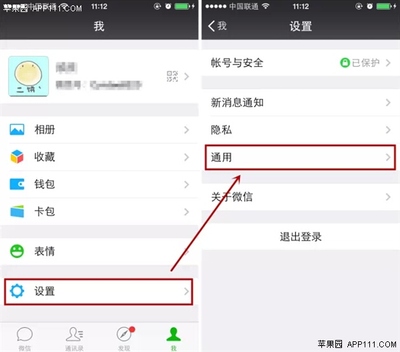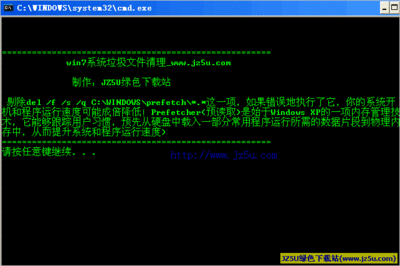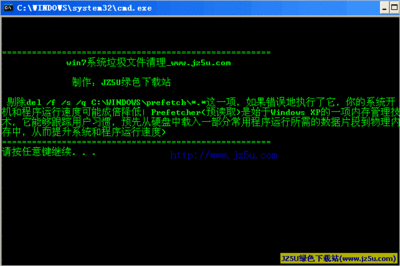垃圾文件不但占用磁盘空间,还会产生文件碎片,在一定程度二影响了系统的运行速度。那么如何清除Win7磁盘垃圾文件呢?就让小编来告诉大家清除Win7磁盘垃圾文件的方法吧,希望可以帮助到大家。
清除Win7磁盘垃圾文件方法一1、选择电脑左下角开始键,点击进入
2、选择所有程序,点击进入
3、选择附件,点击进入
4、在附件中选择系统工具,点击进入
5、在系统工具中选择磁盘碎片整理程序,点击进入
6、这时会弹出磁盘碎片整理程序对话框,选择需要整理碎片的磁盘(C,D,E,F)
7、点击分析磁盘,等待分析完成后,再点击磁盘碎片整理,这样就可以完成所选择的磁盘的碎片整理了。(也可以在该对话框中选择配置计划,选择按计划运行,然后设置磁盘整理的频率,日期,时间以及所需要整理的磁盘,点击确定,这样电脑就会定期对选定的磁盘进行整理了)
清除Win7磁盘垃圾文件方法二1:打开“计算机”窗口,在需要清理垃圾又件的驱动器上单击鼠标右键,如E盘,在弹出的快捷菜单中选择“属性”命令.打开其属性对话框。
2:切换到“常规”项卡,单击“磁盘清理”按钮,如图7-53所示。
3:打开“(e:的磁盘清理)选择要清理的项目,下方显示该项目的描述,如图7-54所示。
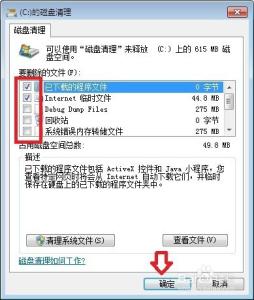
4:单击“确定”按钮,弹出提示对话框,单击“删除文件”按钮,即会开始清理。
 爱华网
爱华网